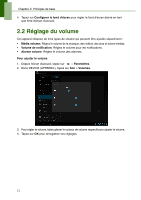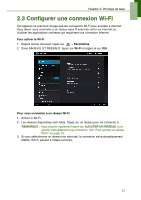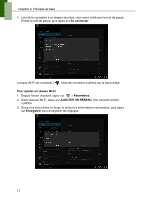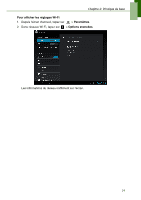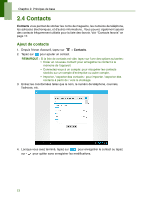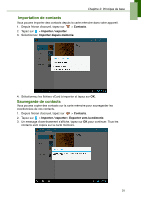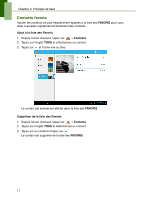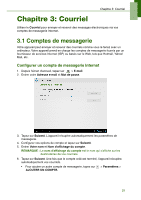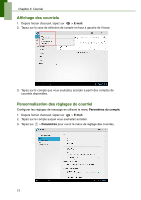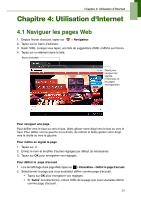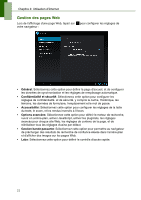Lenovo IdeaTab S1209A Lenovo IdeaTab S2109A-F User Guide V1.0(French) - Page 19
Importation de contacts, Sauvegarde de contacts, Contacts, Importer / exporter
 |
View all Lenovo IdeaTab S1209A manuals
Add to My Manuals
Save this manual to your list of manuals |
Page 19 highlights
Chapitre 2: Principes de base Importation de contacts Vous pouvez importer des contacts depuis la carte mémoire dans votre appareil. 1. Depuis l'écran d'accueil, tapez sur > Contacts. 2. Tapez sur > Importer / exporter. 3. Sélectionnez Importer depuis mémorie. 4. Sélectionnez les fichiers vCard à importer et tapez sur OK. Sauvegarde de contacts Vous pouvez copier des contacts sur la carte mémoire pour sauvegarder les coordonnées de vos contacts. 1. Depuis l'écran d'accueil, tapez sur > Contacts. 2. Tapez sur > Importer / exporter> Exporter vers la mémorie. 3. Un message d'avertissement s'affiche, tapez sur OK pour continuer. Tous les contacts sont copiés sur la carte mémoire. 16
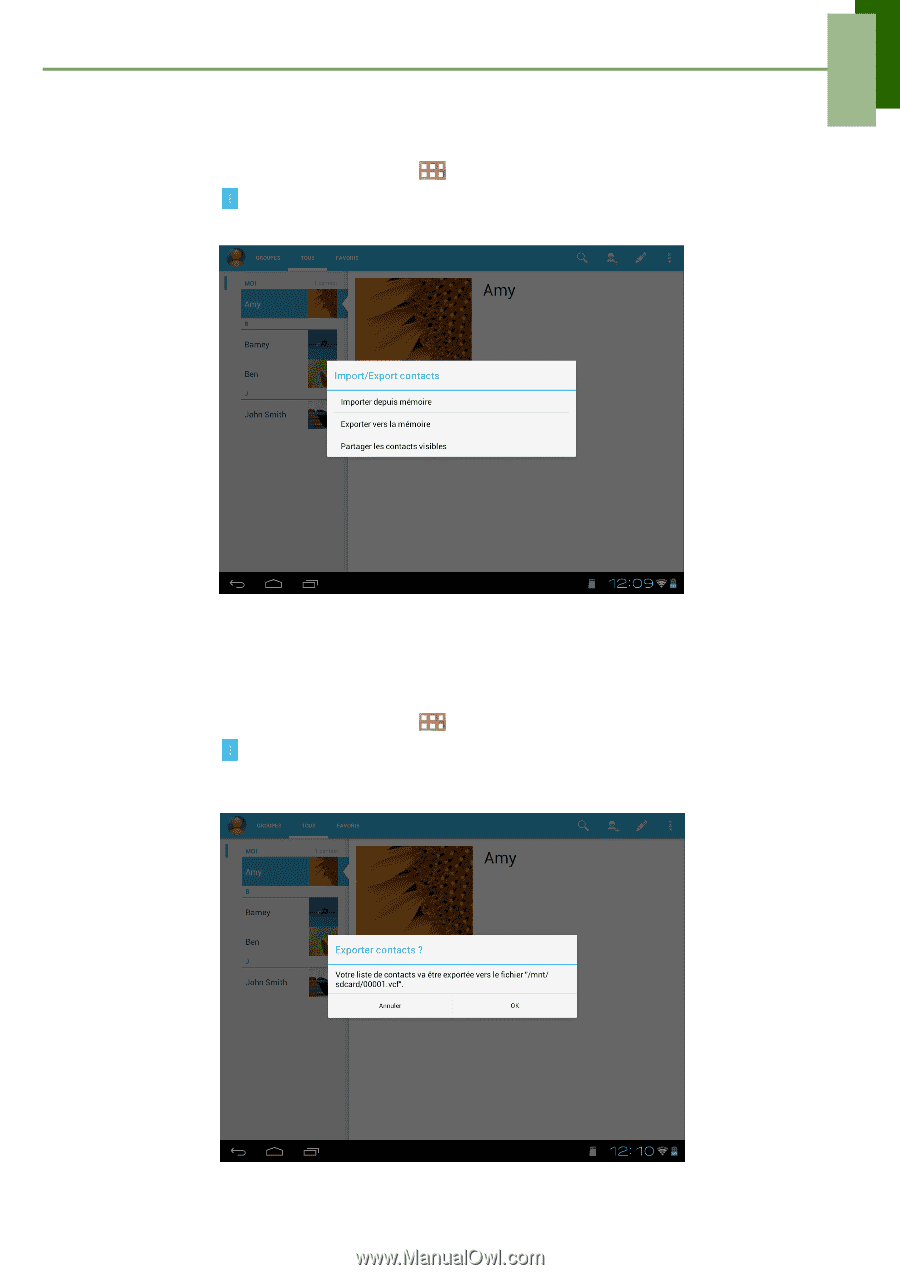
Chapitre 2: Principes de base
16
Importation de contacts
Vous pouvez importer des contacts depuis la carte mémoire dans votre appareil.
1.
Depuis l'écran d'accueil, tapez sur
>
Contacts
.
2.
Tapez sur
>
Importer / exporter
.
3. Sélectionnez
Importer depuis mémorie
.
4.
Sélectionnez les fichiers vCard à importer et tapez sur
OK
.
Sauvegarde de contacts
Vous pouvez copier des contacts sur la carte mémoire pour sauvegarder les
coordonnées de vos contacts.
1.
Depuis l'écran d'accueil, tapez sur
>
Contacts
.
2.
Tapez sur
>
Importer / exporter
>
Exporter vers la mémorie
.
3.
Un message d'avertissement s'affiche, tapez sur
OK
pour continuer. Tous les
contacts sont copiés sur la carte mémoire.